iPhone / iPadでのTwitterアプリのクラッシュを修正する方法
あなたがあなたを見つけたとき、状況はあなたを悩ますことができますiPhone Twitterアプリが継続的/ランダムにクラッシュするか、不適切に動作しています。現在、Twitterアプリを通常のように機能させるために何をすべきか混乱している場合、「正しい場所に落ちました。今日の投稿」は、iPhone Twitterアプリの問題をすべて自分で修正する方法についてユーザーに啓発するために特別に調整されています最初にいくつかの簡単なソリューションを使用します。先に進んで、さらに読み、そのような問題の背後にある理由とそれらを解決する方法を発見してください。

TwitterアプリがiPhone / iPadで機能しない理由
このセクションでは、「iPhoneでTwitterアプリがクラッシュする理由について説明します。
インターネットの問題: 悪いインターネットは、Twitterアプリの大きな敵となり、クラッシュの問題につながる可能性があります。お住まいの地域でインターネットの問題が発生している場合、またはWi-Fiまたは携帯電話のデータが適切に機能していない場合、Twitterのクラッシュは多くの問題を引き起こす可能性があります。
アプリの問題: Twitterアプリがクラッシュし続ける場合は、アプリ自体に問題がある可能性があります。アプリが更新されておらず、新しい更新が必要か、アプリパッケージが破損している可能性があります。古くなったり破損したりすると、アプリは正しく読み込まれません。
ハードウェアの損傷:もう1つの理由は、ハードウェアの誤動作です。そのような場合、最良の解決策は近くのApple Storeに行き、解決することです。
iPhone Twitterのクラッシュを修正する方法
私たちはあなたが見つけるために必死であることを知っています問題の解決策。また、理由を認識した後、Twitterアプリの問題を解決するための修正プログラムを取得できる適切な時期がクラッシュし続けます。理解を始めましょう。
1. Twitterアプリを強制終了する
Twitterアプリを最初に終了する必要がありますアプリのクラッシュの問題を修正するための手順。これはあなたを助けることができます。 「ホーム」ボタンを2回押すと、すべてのアプリがバックグラウンドで実行されていることに気付くでしょう。左右にスワイプして、開いているTwitterアプリを見つけます。見つけたら、上にスワイプすると、アプリを強制終了します。ここで再起動して、クラッシュするかどうかを確認します。

2.別のWi-Fi接続を試す
それでもTwitterアプリがクラッシュしている場合は、時間ですWi-Fi接続を確認します。このアプリのクラッシュの問題は、Wi-Fi接続が不安定で不安定なために発生している可能性があります。そのため、このような状況で接続を確認し、別のWi-Fi接続を使用することをお勧めします。
3.アプリを更新する
Twitterアプリがクラッシュし続けると、更新することをお勧めします。古いバグやグリッチを解決するためにアプリの新しい更新が継続的に行われ、クラッシュを防ぐために最新のTwitterバージョンをインストールすることをお勧めします。手順は次のとおりです。
ステップ1:「App Store」を開き、右下隅にある「アップデート」をタップします。保留中の更新が表示されます。
ステップ2:Twitterアプリが利用可能なアップデートを表示しているかどうかを確認します。 「はい」の場合、「更新」ボタンをタップし、最新のTwitterを取得して問題を修正します。
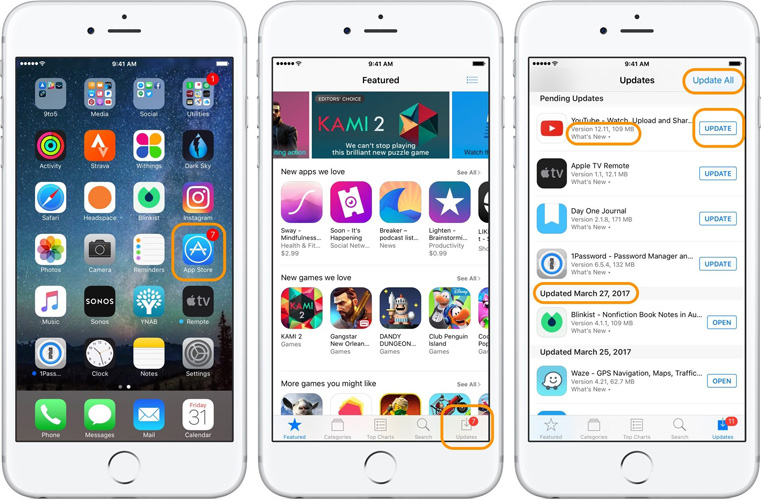
4. Twitterのキャッシュとデータをクリアする
Twitterで問題が発生している場合は、キャッシュとキャッシュ上のデータを必ず消去して、将来の動作をスムーズにし、クラッシュの問題を回避してください。実行する必要がある手順を以下に示します。
ステップ1:アプリの[自分]タブをタップして開始します。次に、設定アイコン(歯車の種類)を探します。
ステップ2:メニューから「設定」をタップし、続いて「データ使用」をタップします。

ステップ3:「メディアストレージ」と「Webストレージ」を1つずつタップして、キャッシュをクリアします。

5. iPhoneを再起動します
デバイスを強制的に再起動してみてください。これは、どんな状況でも最良の修正の1つです。さまざまなiPhoneモデルの手順について説明します。所有しているデバイスに応じて手順に従ってください。
iPhone 6 / 6s以前:Appleロゴが画面に表示されるまで、「ホーム」ボタンと「電源」ボタンを同時に押します。ロゴが表示されたらボタンを離します。
iPhone 7/7 Plus:「Power」ボタンと「Volume Down」ボタンを同時に押したままにして、画面にアップルのロゴが表示されたら解放します。
iPhone 8/8 Plus / X:「音量を上げる」ボタンを押してすぐに離します。 「音量ダウン」を押してすぐに放します。ここで、Appleロゴが表示されるまで「電源」ボタンを押し続けます。
6.ネットワーク設定のリセット
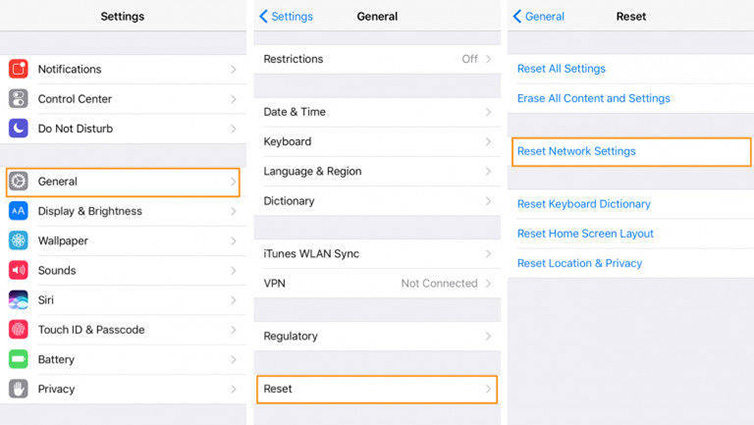
上で言ったように、iPhone Twitterは悪いネットワークなので、ここで別の推奨事項があります。ネットワーク設定をリセットして、問題を解決してください。デバイスの「設定」に進み、「一般」>「リセット」>「ネットワーク設定のリセット」をタップします。確認時にパスコードを入力し、「ネットワーク設定のリセット」をもう一度タップしてアクションを確認します。
7. Twitterのアンインストールと再インストール
Twitterアプリがクラッシュし続け、開かない場合適切に、忍耐を失う前にアンインストールしてください。ホーム画面で利用できるTwitterアプリのアイコンを長押しします。アプリのアイコンが少し揺れるまでこれを繰り返してください。振ると、アプリアイコンの右隅に小さな十字の記号が表示されます。それをタップして、アプリをアンインストールするアクションを確認します。次に、App StoreからTwitterを再インストールし、適切に機能するかどうかを確認します。

8. iPhoneを最新バージョンに更新する
iPhoneのファームウェアを最新の状態に保つことは良い習慣とこの習慣は、アプリのクラッシュの問題を含むいくつかの問題からあなたを遠ざけることができます。そのため、デバイスのファームウェアが古くなっている場合、これはTwitterアプリがクラッシュし続ける問題の背後にある潜在的な理由である可能性があります。
[設定]> [全般]> [ソフトウェアの更新]に進みます。更新が利用可能な場合は、[ダウンロードとインストール]をタップします。

9. Twitterサーバーのステータスを確認する

多くの場合、アプリがクラッシュする理由は彼らのサーバー。アプリのサーバーがサーバーの改善のためにメンテナンスを行っている可能性があり、それがあなたのTwitterアプリがクラッシュし続ける理由です。 Googleの「Twitterサーバーステータス」で、定期的なメンテナンスが行われているかどうかを確認できます。 「はい」の場合、定期的なメンテナンスが完了するまで待つ必要があります。
10.アップルに連絡する
まあ! 上記のすべての方法が役に立たず、Twitterアプリを使用できない場合は、ハードウェアに問題がある可能性があります。したがって、最寄りのApple Storeに行き、そこに連絡することをお勧めします。彼らは確実に問題を修正します。
これらはトラブルのない回避策の一部でしたiPhoneのTwitterアプリが動かなくなって、満足に使用できない場合に使用する必要があります。しかし、まだ完了していません。修正に役立つ強力なツール、すなわちTenorshare ReiBootに注目してください。このツールは、数回の簡単なクリックでほとんどすべてのiOS関連の問題を解決します。あなたの場合の結果。この投稿を読んだ後、「なぜ私のTwitterアプリがクラッシュし続けるのか」という疑問が消えることを願っています。








![[解決済み] iOS 12 / iOS 11 NotesアプリがiPhoneとiPadでクラッシュし続ける](/images/ios-11/solved-ios-12ios-11-notes-app-keeps-crashing-on-iphone-and-ipad.jpg)

